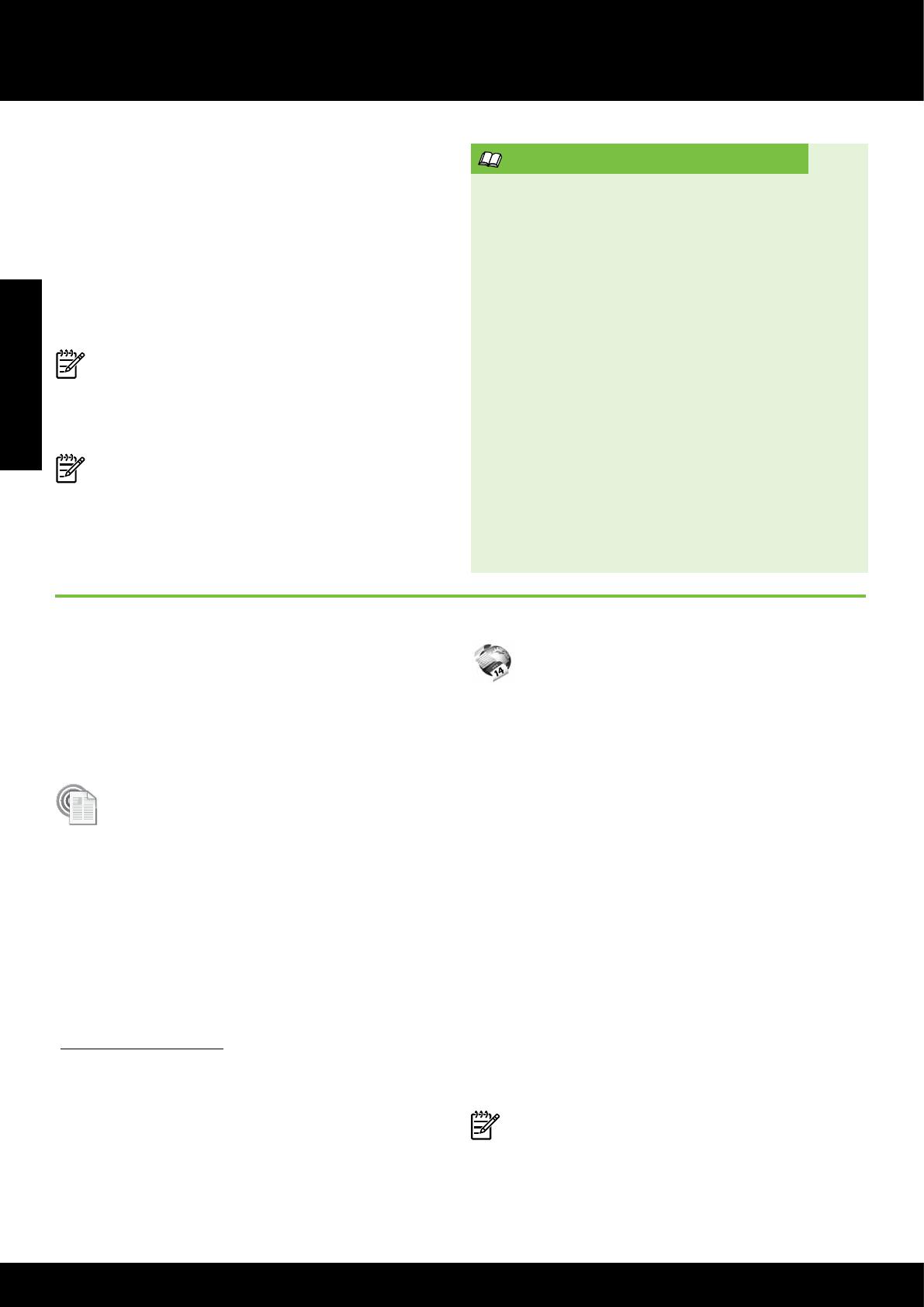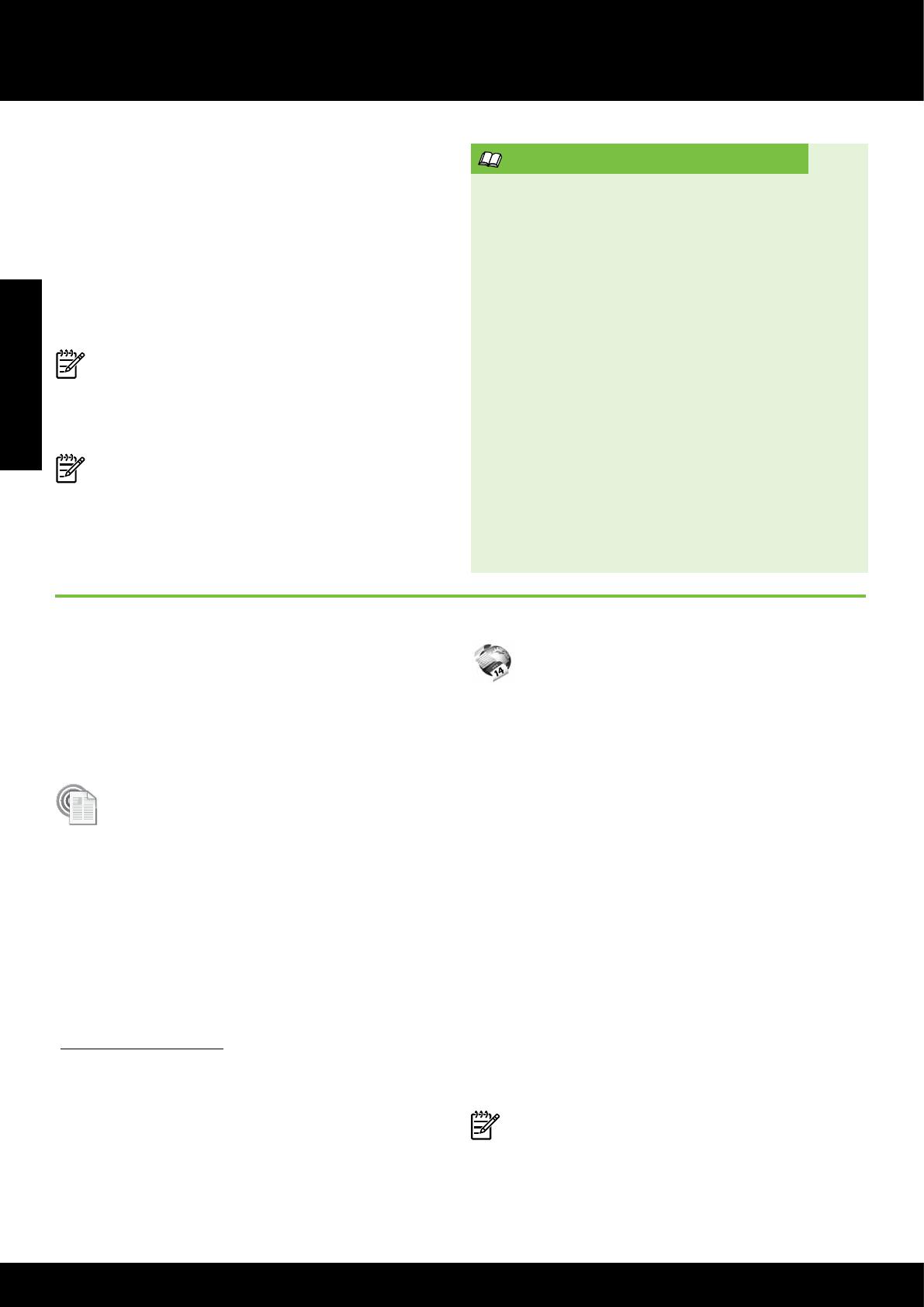
Polski
Użytkowanie drukarki
6
Znajdowanie ustawień poczty e-mail
Podczas kongurowania funkcji Skanuj do
wiadomości e-mail i Przekazuj faksy na adres
e-mail na komputerze z systemem Windows
kreator konguracji może automatycznie wykryć
ustawienia poczty e-mail dla następujących
aplikacji pocztowych:
• Microsoft Outlook 2003–2007 (Windows XP,
Windows Vista i Windows 7)
• Outlook Express (Windows XP)
• Windows Mail (Windows Vista)
• Mozilla Thunderbird (Windows XP, Windows
Vista i Windows 7)
• Qualcomm Eudora (wersja 7.0 i nowsze)
(Windows XP i Windows Vista)
• Netscape (wersja 7.0) (Windows XP)
Jeśli jednak na powyższej liście nie wymieniono
używanej aplikacji, nadal możesz skongurować
wspomniane funkcje, o ile aplikacja spełnia
wymagania określone w niniejszym rozdziale.
• Nazwa komputera, na którym zlokalizowany jest
dany folder. Więcej informacji na temat sposobów
wyświetlenia nazwy komputera można znaleźć
w dokumentacji systemu operacyjnego.
• Odpowiednie uprawnienia w ramach sieci. Trzeba
mieć prawa do zapisu danych w folderze.
• Nazwa użytkownika i hasło dostępu do folderu
sieciowego (jeśli są potrzebne). Na przykład
nazwa użytkownika i hasło używane w celu
uzyskania dostępu do komputera lub sieci
z poziomu systemów Windows lub Mac OS X.
Uwaga: funkcja bezpośredniej archiwizacji
cyfrowej HP nie obsługuje usługi Active Directory.
Funkcje Skanuj do wiadomości e-mail, Przekazuj faksy
na adres e-mail
Uwaga: funkcje te są obsługiwane tylko przez
modele HP Ofcejet Pro 8600 Plus i HP Ofcejet
Pro 8600 Premium.
• Prawidłowy adres e-mail
• Dane serwera poczty wychodzącej (SMTP)
• Działające połączenie z Internetem
Usługi sieci Web
Drukarka obsługuje innowacyjne, internetowe
rozwiązania, które ułatwiają uzyskiwanie dostępu
do Internetu, korzystanie z dokumentów i szybkie
drukowanie — wszystko to bez konieczności
używania komputera.
Drukarka oferuje następujące usługi sieci Web:
HP ePrint
Bezpłatna usługa HP ePrint umożliwia drukowanie
dokumentów za pomocą drukarki podłączonej
do Internetu w dowolnym miejscu i czasie.
Wystarczy wysłać wiadomość e-mail na adres
powiązany z drukarką podczas włączania usług
sieci Web. Nie są potrzebne specjalne sterowniki
lub oprogramowanie. Jeśli jesteś w stanie wysłać
wiadomość e-mail, za pomocą usługi HP ePrint
możesz drukować z dowolnego miejsca.
Po zarejestrowaniu konta w witrynie ePrintCenter
(www.eprintcenter.com) i dodaniu drukarki do konta
możesz się zalogować, aby wyświetlać stan zadań
usługi HP ePrint, zarządzać kolejką usługi HP ePrint
w drukarce, kontrolować uprawnienia użytkowników
do drukowania za pomocą adresu e-mail usługi HP
ePrint oraz korzystać z pomocy.
Aplikacje drukarki
Aplikacje drukarki umożliwiają łatwe znajdowanie
i drukowanie sformatowanej zawartości sieci Web
bezpośrednio z drukarki. Dokumenty można również
skanować i przechowywać w postaci cyfrowej w sieci
Web.
Aplikacje drukarki oferują wiele różnych
materiałów — od kuponów rabatowych po rozrywki
rodzinne, wiadomości, podróże, sport, gotowanie,
fotografowanie itd. Istnieje nawet możliwość
wyświetlania i drukowania zdjęć z popularnych
witryn udostępniania.
Określone aplikacje pozwalają także na planowanie
dostarczania zawartości aplikacji do drukarki.
Sformatowana treść dostosowana do drukarki
oznacza brak uciętego tekstu i ilustracji albo
zbędnych stron zadrukowanych tylko jednym
wierszem tekstu. w przypadku niektórych drukarek
na stronie podglądu wydruku można także wybrać
ustawienia papieru i jakości.
Wszystko to bez włączania komputera!
Uwaga: w celu skorzystania z usług sieci
Web drukarka musi być podłączona do
Internetu przewodem Ethernet lub poprzez sieć
bezprzewodową. Nie możesz używać funkcji
internetowych, jeśli drukarka jest podłączona do
komputera kablem USB.